サイむ整理くん4
債務整理支援ソフト「サイむ整理くん4」のセットアッププログラムをダウンロードします。対応機種は,Windows 10(32ビット・64ビット)です。
インストール
インストールを行うパソコンで操作してください。
※ 管理者権限のあるユーザーでログインしておいてください。
- 下記ダウンロードボタンをクリックして,セットアッププログラムをダウンロードします。
サイむ整理くん4セットアッププログラム(setup_saimu4.exe) (2020年4月20日更新)
ダウンロードしたファイルを実行する
ダウンロードしたsetup_saimu4.exeを実行します。(ユーザーアカウント制御で)プログラムのインストールを許可するかどうかを聞いてきます。はいを選びます。
 setup_saimu4.exeは自己解凍プログラムです。インストール作業の前にファイルの展開が行われます。
setup_saimu4.exeは自己解凍プログラムです。インストール作業の前にファイルの展開が行われます。
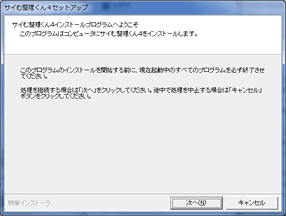 展開が終わると,サイむ整理くん4のセットアップの画面になります。次へボタンを押します。後は画面の指示に従ってインストールを行ってください。
展開が終わると,サイむ整理くん4のセットアップの画面になります。次へボタンを押します。後は画面の指示に従ってインストールを行ってください。
インストール先は,Dドライブがある場合は"D:\saimu"に,Dドライブが無い場合は"C:\saimu"(初期状態)を選んでください。
サイむ整理くん4を初めて起動する
初めてサイむ整理くん4を起動すると,利用者情報と正式版にするための解除コードの入力画面が表示されます。体験版の場合は,「体験版」ボタンを押してください。
この後,サイむ整理くん4の修正版があれば,その旨表示が出ます。ヘルプメニューの自動バージョンアップで最新版にすることができます。
補助メニューの「書類の割当表...」を選びます。この画面は,書類作成ボタンを押した時に選択できる書類が表示されます。地域毎に書式が違いますので,割当初期化ボタンを押して,お住まいの地域の書式が選ばれた状態にしておきます。
実際の書類作成時に,書類作成ボタンに新しい書類を追加したり,削除できますので,ここでは大まかな指定になります。
補助メニューのオプションを開きます。ここで,サイむ整理くん4の外観や細かい動作を指定します。
書式は現在使われていないものが指定されている場合があります。書類作成画面の新規登録ボタンで最新の書式をダウンロードしてください。